Thừa thắng xong lên nhé, sau hướng dẫn Tạo texture kết cấu da trong photoshop thì mình sẽ tiếp tục hướng dẫn các bạn làm thế nào để tạo text giấy trông như thực chỉ với 5 phút. Để làm điều này, chúng ta sẽ sử dụng một số bộ lọc và các hiệu ứng đơn giản. Bắt đầu nào!
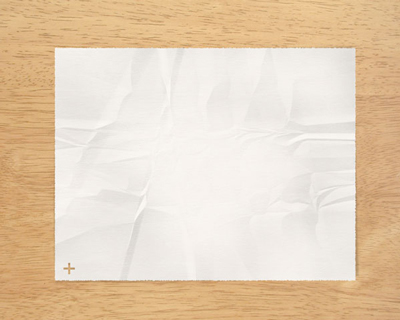
Bước 1: Tạo tài liệu mới với kích thước 1280 x 1024px. Tạo một vùng chọn hình chữ nhật ở trung tâm của tài liệu, nhấn Q để vào chế độ Quick Mask. Vào menu Filter > Pixelate > Crystallize, cho Cell Size là 3. Lần lượt nhấn phím Ctrl + Shift + Alt + N để tạo layer mới, nhấn D, sau đó Ctrl + Delete để tô màu trắng, nhấn Ctrl + D để bỏ chọn.
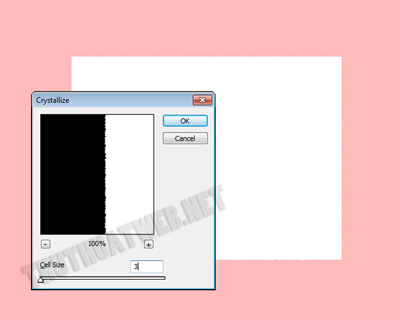
Bước 2: Sử dụng Burn tool với Exposure: 20%. Vẽ giấy cho đến khi nó trông có vẻ tối và hơi “dơ bẩn”. Vào Filter > Texture > Texturizer và thiết lập như hình.
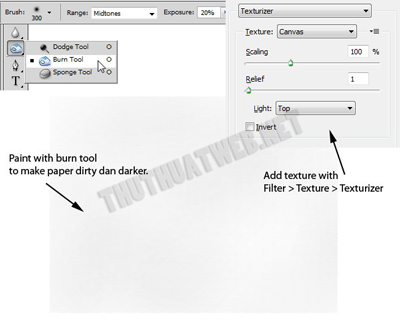
Bước 3: Doublick lên layer paper để mở bảng layer style, au đó thiết lập hiệu ứng Drop shadow như sau:
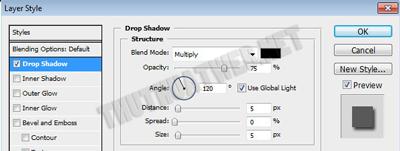
Bước 4: Từ bảng Layers, click chuột phải vào Drop Shadow và chọn Create Layer. Bước này sẽ tách Drop Shadow từ giấy.
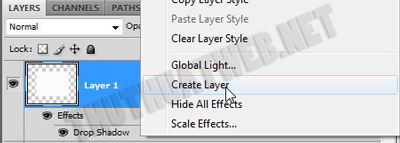
Bước 5: Chọn layer shadow, nhấn Ctrl + T để biến đổi nó, click chuột phải và chọn Warp. Di chuyển tay cầm cho tới khi bạn thấy bóng đổ trong thực tế hơn.
Bước 6: Kích hoạt công cụ Gradient tool, trên thanh tùy chọn, bạn chọn Linear and Mode: Difference. Tạo ra gradient một cách ngẫu nhiên từ trên xuống dưới, từ dưới lên trên, bên phải, bên trái và phải qua trái.
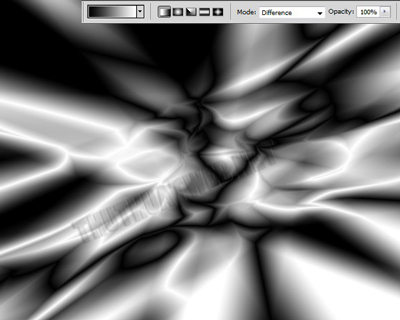
Bước 7: Tiếp tục vào menu Fiter > Stylize > Emboss. Nhấn Ctrl + L và di chuyển thanh trượt trắng và đen ở giữa.
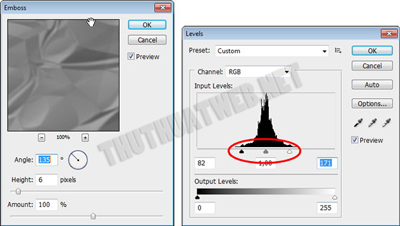
Bước 8: Nhấn Ctrl + Alt + G. Thay đổi chế độ hòa trộn sang Overlay.

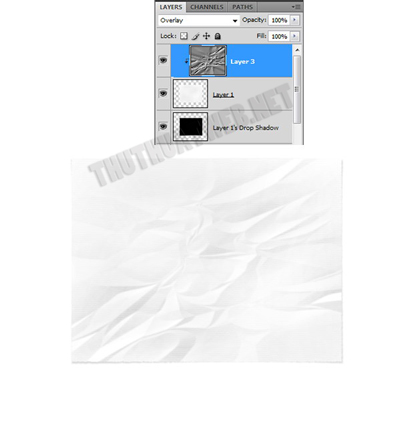 Và đây là kết quả sau 8 bước thực hiện. Bạn có thể làm cho tờ giấy mỏng hơn bằng cách hạ thấp mức opacity của nó.
Và đây là kết quả sau 8 bước thực hiện. Bạn có thể làm cho tờ giấy mỏng hơn bằng cách hạ thấp mức opacity của nó.

Điều thú vị về điều này là kết quả luôn luôn khác nhau và đây là một ví dụ
Bạn có thể tự mình thay đổi các thông số để cho các kết quả khác nhau
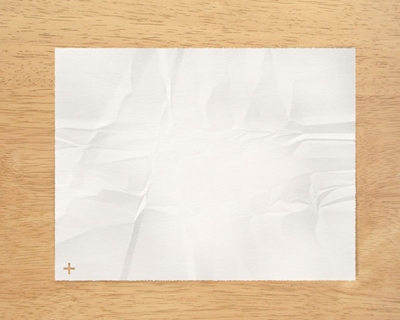
Hy vọng rằng, với những hướng dẫn này các bạn sẽ làm dày hơn “bộ sưu tập kỹ năng photoshop” của mình.
Chúc các bạn thành công!
paper texture tao paper texture trong photoshop texture
Tin Tức Liên Quan
Tạo icon RSS bóng bẩy
Trong bài viết này chúng ta sẽ tạo một biểu tượng rss đầy màu sắc và cực kỳ bóng bẩy cho blog của bạn

Tạo chữ màu bạc tỏa sáng bằng photoshop
Trong bài viết này bạn sẽ có thể tự tay làm một hiệu ứng chữ đẹp mắt cho website hay blog của bạn, với chữ màu bạc tỏa sáng cực kỳ đẹp mắt.

Tạo chữ phát sáng nhiều màu sắc
Với hướng dẫn này mình sẽ chỉ các bạn tạo hiệu ứng chữ phát sáng với nhiều màu sắc lấp lánh như hình dưới, chỉ với 5 bước đơn giản thui, nào bắt đầu bạn nhé

Mẹo ghép ảnh cực cool bằng Photoshop
Bài hướng dẫn giúp bạn có được những bức ảnh ghép ấn tượng với thao tác đơn giản

Tự tay làm danh thiếp cực pro bằng Photoshop
Thủ thuật này sẽ giúp bạn thiết kế danh thiếp có giao diện chuyên nghiệp, hiện đại mà không cần phải có quá nhiều kiến thức về đồ họa mà chỉ bằng Photoshop và vài bước thao tác đơn giản

Tạo button đơn giản cho web bằng Photoshop
Trong bài viết này chúng ta sẽ tự tay làm một button đơn giản cho website hay blog của bạn chỉ với vài bước đơn giản

Mẹo tạo chữ kim loại 3D
Chỉ với vài bước đơn giản mình sẽ giúp các bạn tạo logo chữ kim loại hiệu ứng 3D cho website của mình, rất chi là dễ dàng lun, cùng thực hiện theo nhé

Tạo Abstract Wormhole Background
Hôm nay, mình sẽ chỉ các bạn cách sử dụng brush và điều chỉnh các lớp trong photoshop cs5, bạn có thể bạo ra một hình nền trừu tượng

Hiệu ứng chữ băng
Hôm nay, hy vọng rằng những hướng dẫn sau đây sẽ truyền cảm hứng cho bạn để tạo thêm một số hiệu ứng ice cho thiết kế của bạn

